Cách hợp nhất các liên hệ trùng lặp trên iPhone
Đôi khi bạn sẽ gặp phải tình huống hy hữu là lưu cùng một số điện thoại đến hai lần trên điện thoại của mình, có thể là với các số điện thoại khác nữa. Cũng có thể, bạn đã khôi phục danh bạ từ nhiều tài khoản trên điện thoại mới và cả hai tài khoản đều có cùng một số liên lạc. Kết quả là bạn có các liên hệ trùng lặp xuất hiện trong danh bạ trên iPhone của mình.
Đôi khi bạn sẽ gặp phải tình huống hy hữu là lưu cùng một số điện thoại đến hai lần trên điện thoại của mình, có thể là với các số điện thoại khác nữa. Cũng có thể, bạn đã khôi phục danh bạ từ nhiều tài khoản trên điện thoại mới và cả hai tài khoản đều có cùng một số liên lạc. Kết quả là bạn có các liên hệ trùng lặp xuất hiện trong danh bạ trên iPhone của mình.
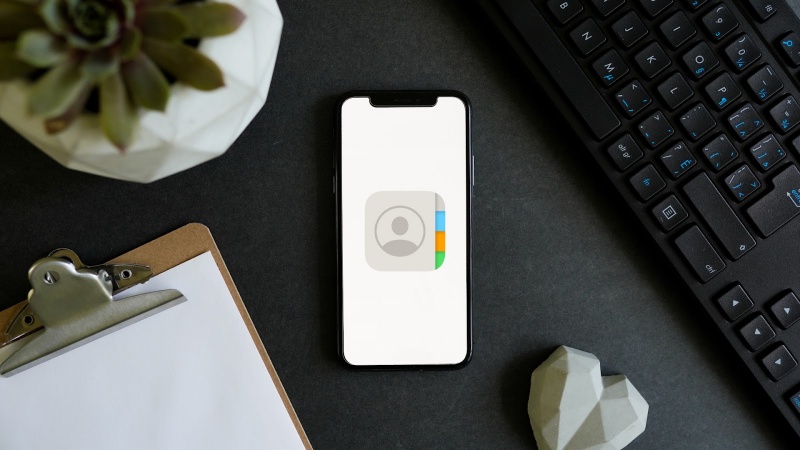
Mặc dù không gây tác hại khi có các số liên lạc trùng lặp nhưng điều này khiến danh bạ trở nên lộn xộn và trông rối mắt. Việc tìm kiếm thông tin liên hệ phù hợp trong vô số thẻ liên hệ có cùng tên chắc hẳn sẽ gây nên sự nhầm lẫn và đôi khi hao tốn nhiều thời gian. Nếu bạn đang gặp phải tình trạng có nhiều liên hệ trùng lặp trên iPhone của mình, đây là cách có thể hợp nhất chúng và tạo nên một liên hệ duy nhất khi chúng có thông tin trùng hợp với nhau.
Cách hợp nhất các liên hệ trùng lặp bằng iPhone
Phương pháp đầu tiên để hợp nhất các số liên lạc có sự giống nhau là sử dụng tính năng có sẵn trên iPhone đó. Đối với điện thoại Android hợp nhất số liên hệ rất nhanh chỉ với một vài thao tác đơn giản. Tuy nhiên, trên iPhone cần phải thực hiện nhiều bước hơn đôi chút. Và dưới đây là phương pháp thực hiện.
Bước 1: Mở ứng dụng danh bạ trên iPhone.
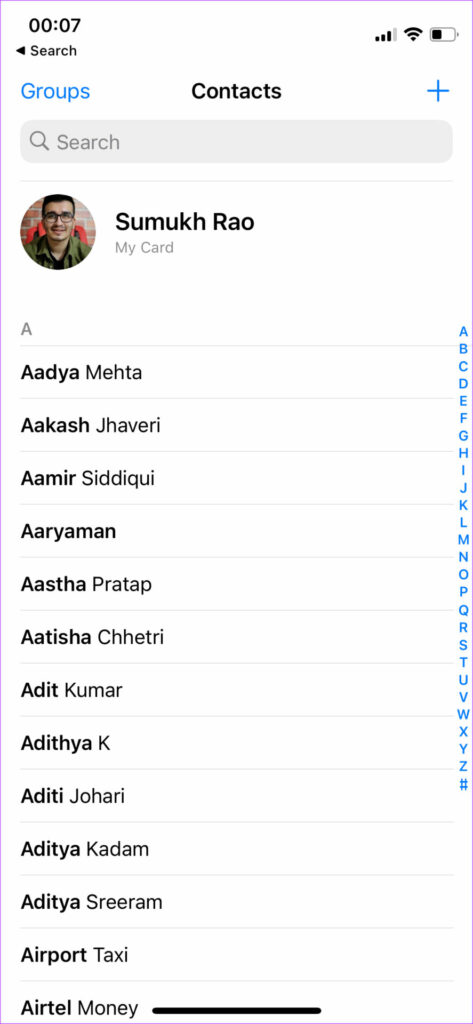
Sở hữu ngay iPhone 13 Pro giá khủng tại đây
Bước 2: Sử dụng thanh tìm kiếm ở trên cùng để tìm kiếm các liên hệ muốn hợp nhất.
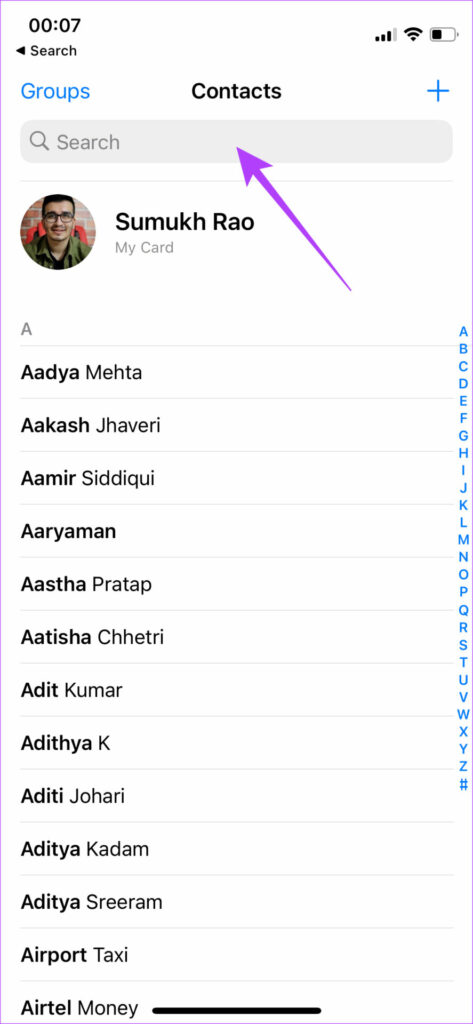
Bước 3: Chạm vào liên hệ để hợp nhất.
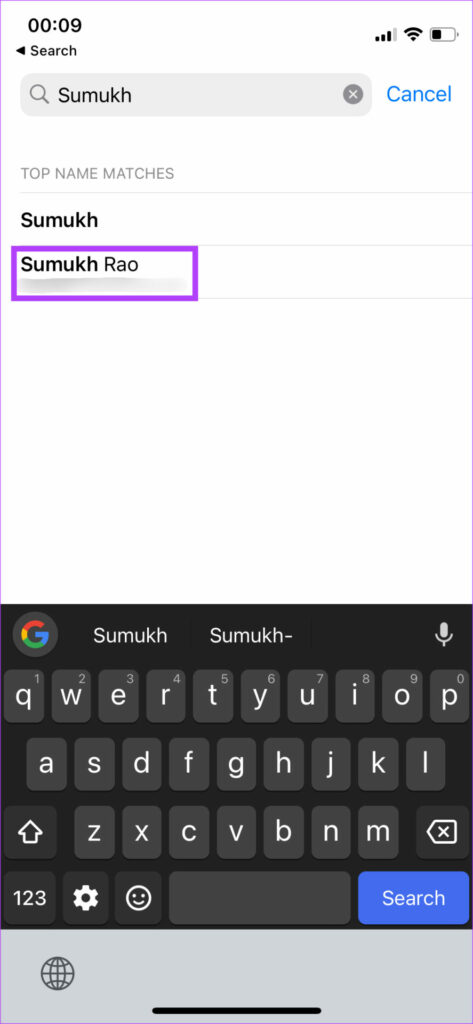
Bước 4: Bạn sẽ thấy thông tin liên hệ xuất hiện trên màn hình. Chọn tuỳ chọn Chỉnh sửa ở góc trên bên phải.
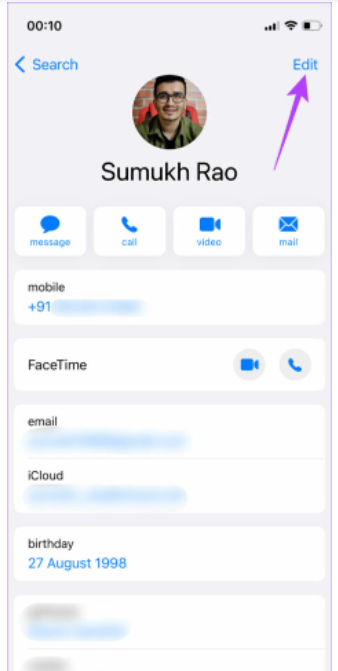
Bước 5: Kéo xuống phía dưới trang này. Bạn sẽ tìm thấy một tuỳ chọn để liên kết các thẻ liên hệ và nhấn vào nó.
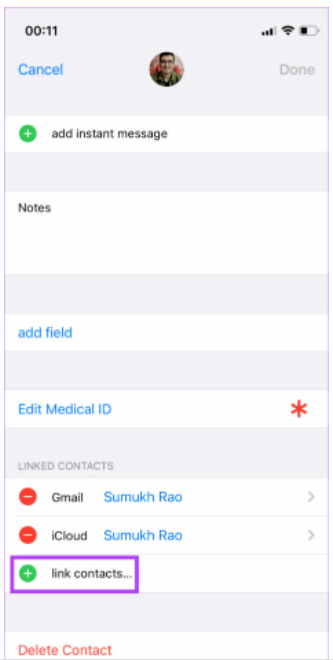
Bước 6: Bây giờ, di chuyển qua danh sách hoặc sử dụng thanh tìm kiếm để tìm liên hệ muốn hợp nhất.
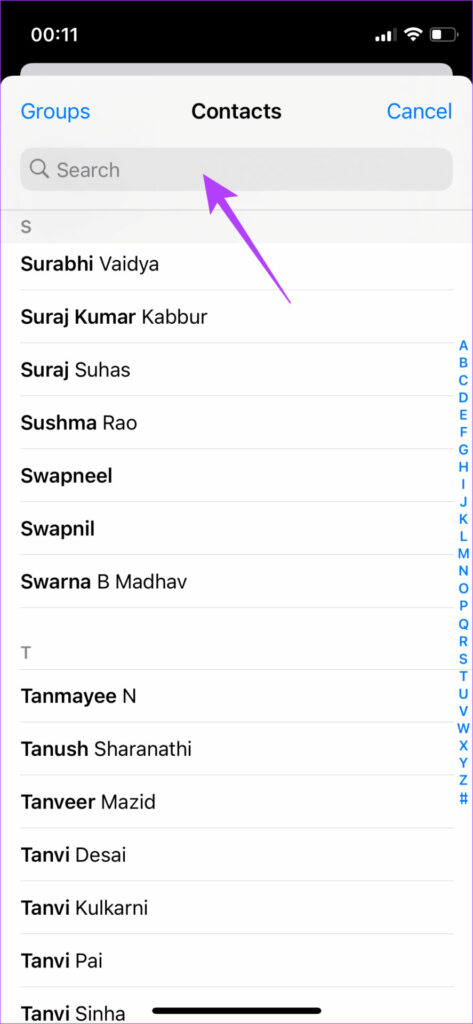
Bước 7: Nhấn vào liên lạc cần hợp nhất.
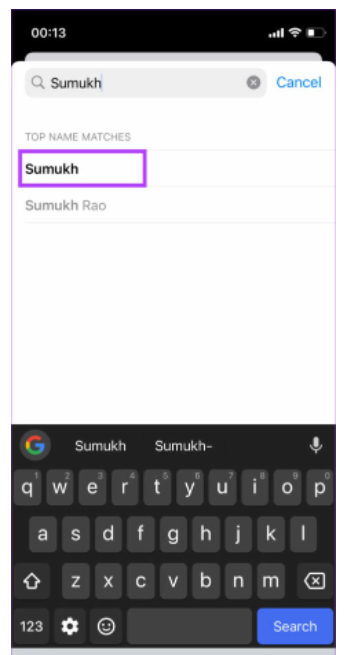
Bước 8: Xác minh thông tin và đảm bảo rằng bạn đang liên kết cùng một địa chỉ liên hệ. Sau khi hoàn tất, hãy nhấn vào Liên kết ở góc bên phải.
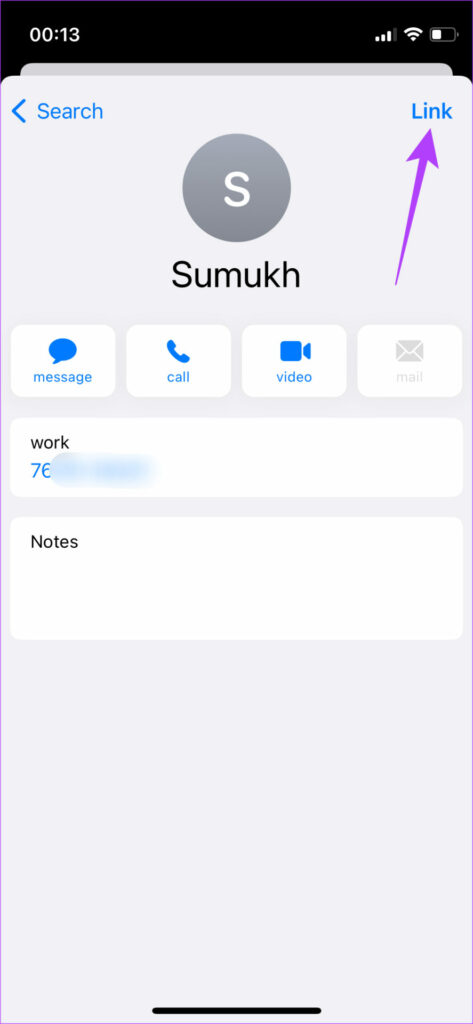
Bước 9: Nhấn vào xong trong thẻ liên hệ để lưu các thay đổi và hợp nhất hai số liên lạc.
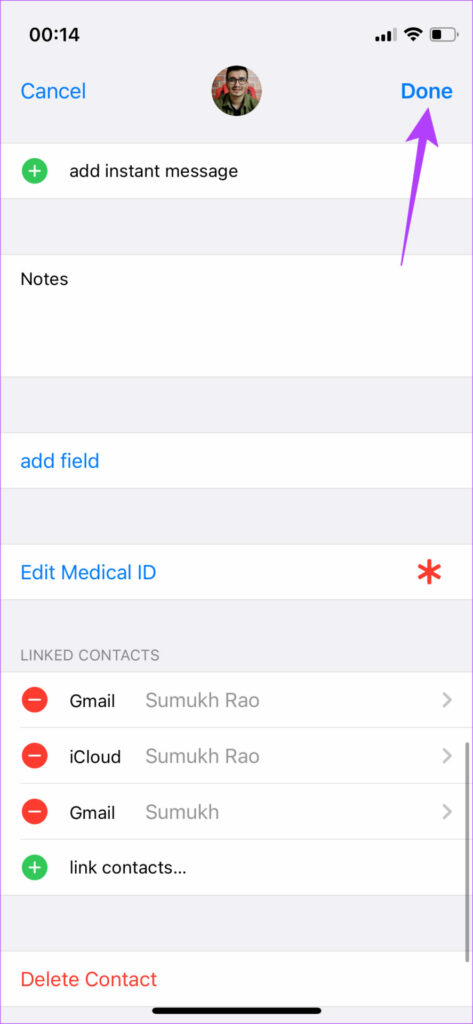
IOS trên iPhone của bạn sẽ hợp nhất thông tin liên hệ.

Thực tế, không có tùy chọn nào để sử dụng nhằm hợp nhất nhiều địa chỉ liên hệ cùng một lúc. Vì vậy, bạn sẽ cần lặp lại quá trình trên cho tất cả các liên hệ trùng lặp trên iPhone của mình.
Cách hợp nhất các liên hệ trùng lặp bằng Macbook
Nếu bạn có nhiều số liên lạc trùng lặp được lưu trữ trên iPhone của mình, quá trình trên sẽ mất khá nhiều thời gian. Có một cách nhanh hơn để làm điều đó là sử dụng máy Mac để hợp nhất danh bạ iCloud . Lưu ý rằng máy Mac rất cần thiết cho quá trình này, nó sẽ không hoạt động qua PC Windows. Vì vậy, nếu bạn có máy Mac, đây là cách bạn có thể hợp nhất tất cả các liên hệ trùng lặp của mình chỉ bằng một cú nhấp chuột.
Bước 1: Mở ứng dụng Cài đặt trên iPhone của bạn và nhấn vào tên của bạn được hiển thị ở trên cùng. Bạn cần mở iCloud trong phần cài đặt.
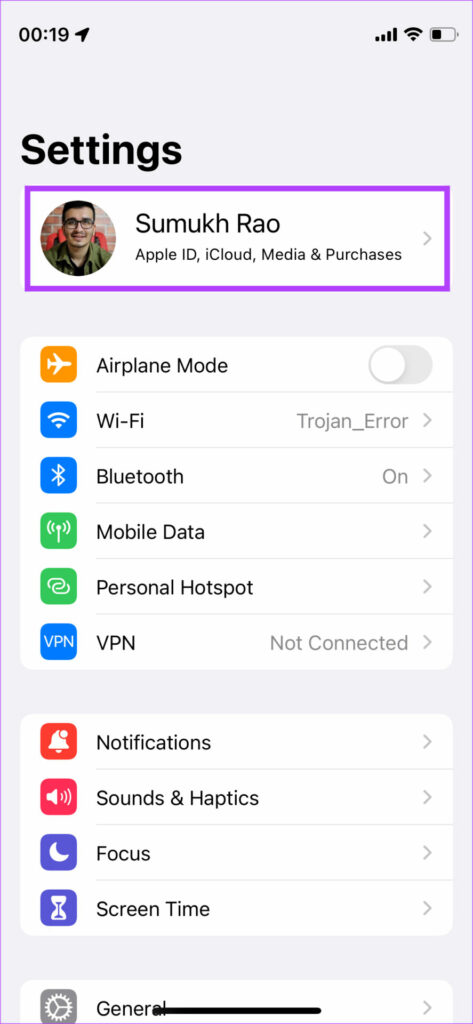
Click để sở hữu iPhone 13 mini tại ĐÂY
Bước 2: Tiếp theo, hãy nhấn vào iCloud.
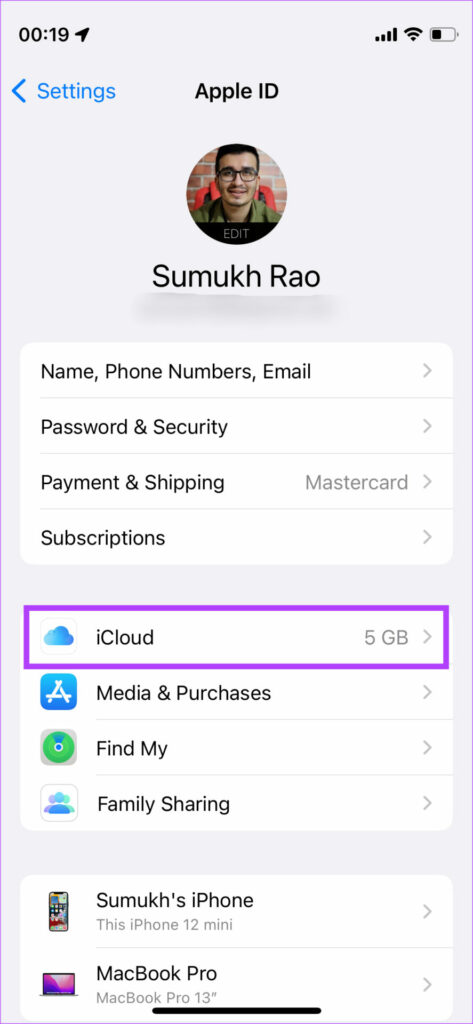
Bước 3: Bật công tắc bên cạnh Danh bạ.
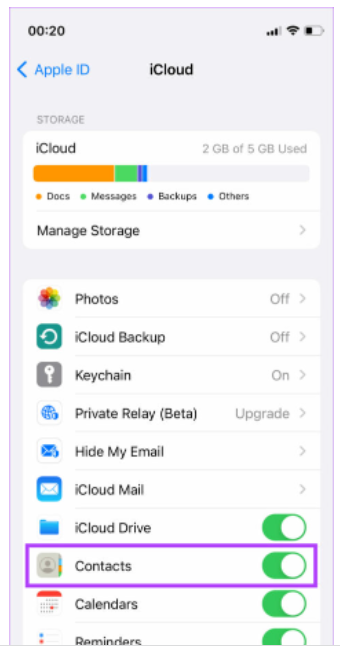
Thao tác này sẽ đồng bộ danh bạ iPhone của bạn với iCloud.
Bước 4: Bây giờ, hãy truy cập vào máy Mac của bạn và mở ứng dụng Danh bạ. Bạn sẽ thấy danh sách tất cả các địa chỉ liên hệ của mình ở đây.
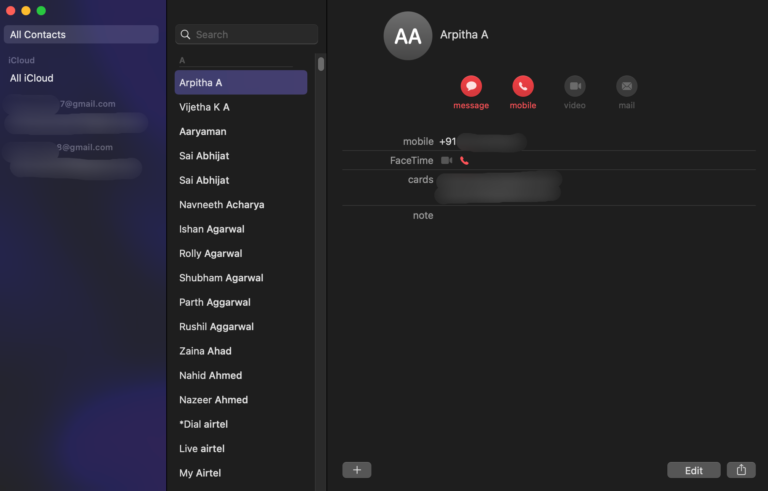
Như bạn có thể thấy từ cột bên trái, ba tài khoản đang đồng bộ hóa danh bạ, vì vậy các bản sao sẽ cần phải được hợp nhất.
Bước 5: Nhấp vào tùy chọn Thẻ ở đầu màn hình của bạn trong thanh menu.
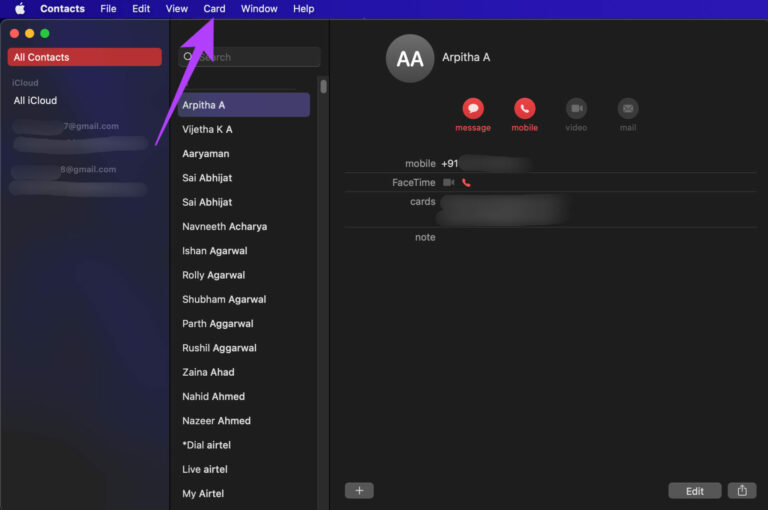
Bước 6: Nhấp vào Tìm kiếm bản sao. Thao tác này sẽ tự động tìm kiếm các liên hệ trùng lặp được đồng bộ hóa với iCloud.
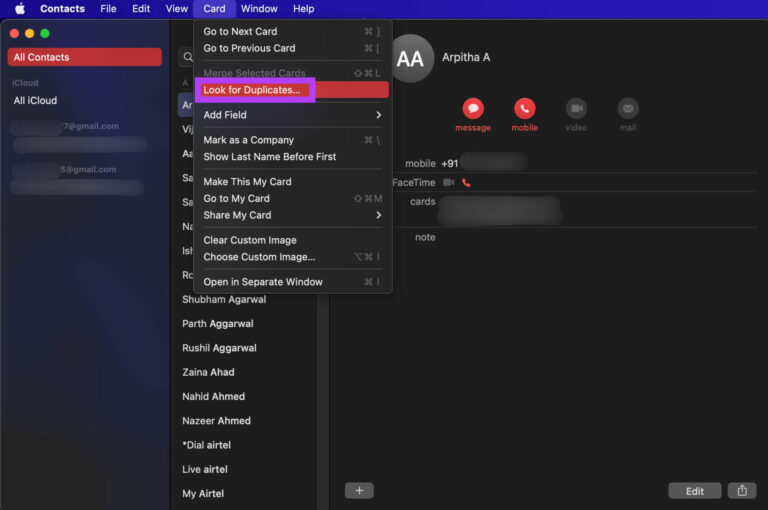
Sau khi hoàn tất, bạn sẽ thấy một lời nhắc cho bạn biết có bao nhiêu liên hệ trùng lặp đã được tìm thấy. Như bạn có thể thấy trong ví dụ này, có 19 thẻ liên hệ trùng lặp đã được tìm thấy.
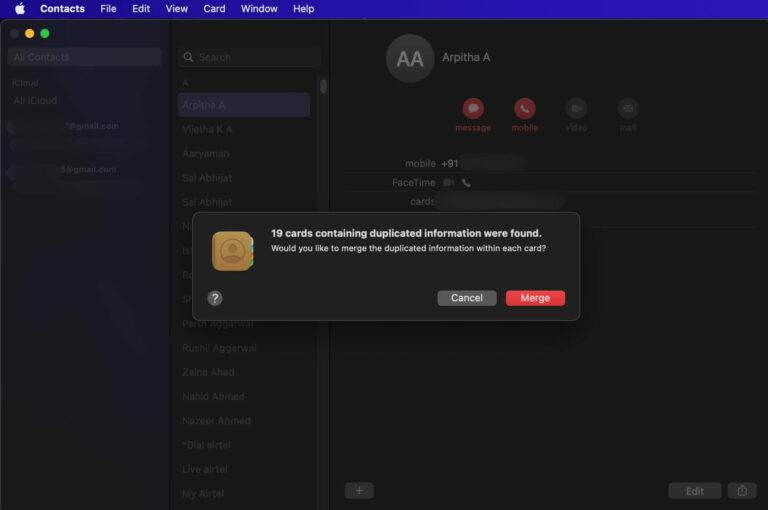
Bước 7: Bấm vào nút Merge. Các liên hệ trùng lặp của bạn bây giờ sẽ tự động được hợp nhất.
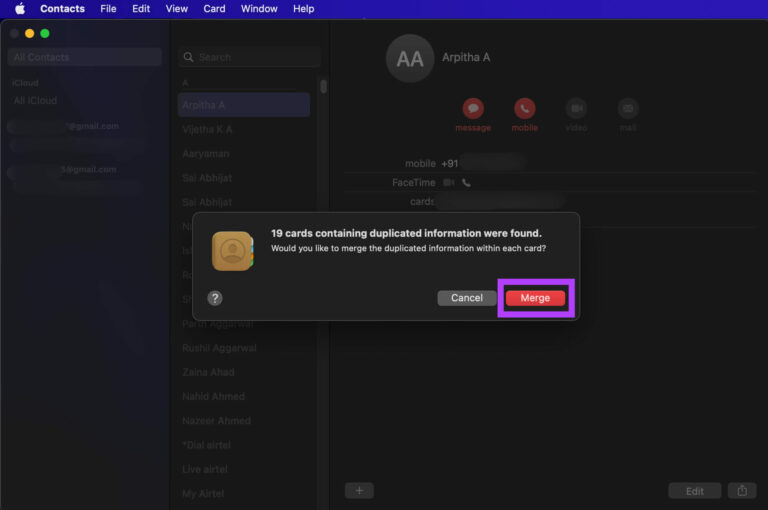
Mua ngay iPhone SE 2022 giá khủng
Chờ một lúc, iPhone của bạn sẽ tự động đồng bộ danh sách danh bạ iCloud đã cập nhật. Sau khi được đồng bộ hóa, các liên hệ trùng lặp cũng sẽ không còn xuất hiện trên iPhone của bạn nữa.
Đây là phương pháp tốt nhất để hợp nhất các liên hệ trùng lặp trên iPhone, đặc biệt nếu chúng có số lượng lớn. Nếu không có máy Mac, bạn có thể thử mượn máy của người thân để thực hiện quy trình này. Tuy nhiên, lưu ý rằng tài khoản iCloud đăng nhập vào cả iPhone và Mac phải giống nhau, nếu không thủ thuật này sẽ không hoạt động.
Hợp nhất các liên hệ trùng lặp là một tính năng cơ bản trên hầu hết các điện thoại Android. Hy vọng rằng Apple sẽ bổ sung tính năng này cho iPhone thông qua một phiên bản iOS trong tương lai.
Bạn cảm thấy sao về những thông tin hữu ích này? Hãy bình luận ngay cho HnamMobile biết nhé và đừng quên theo dõi trang tin tức của chúng tôi để cập nhật nhanh nhất những thông tin hấp dẫn, thú vị về công nghệ nhé.
HnamMobile
Danh mục
Sản phẩm mới
XEM TẤT CẢ
So sánh iPhone 14 Pro và 14 Plus: Lựa chọn nào phù hợp với bạn?

Chiêm ngưỡng trọn bộ 09 màu iPhone 14 ấn tượng

Samsung chính thức ra mắt thế hệ đồng hồ thông minh mới - Galaxy Watch 5 series

Bản beta mới nhất của Xcode 14 chứng thực màn hình luôn hiển thị trên iPhone 14 Pro
Thủ thuật - Ứng dụng
XEM TẤT CẢ
KHÁM PHÁ 6 MẸO CỰC HAY TRÊN GALAXY S23 SERIES

5 Bước chụp ảnh nghệ thuật bằng smartphone cực đỉnh

Cách chụp ảnh chân dung bằng điện thoại lung linh như máy ảnh

Tìm hiểu và hướng dẫn chơi Triệu Vân Liên Quân Mobile

Tìm hiểu từ A-Z về vị tướng Veera trong Liên Quân Mobile

